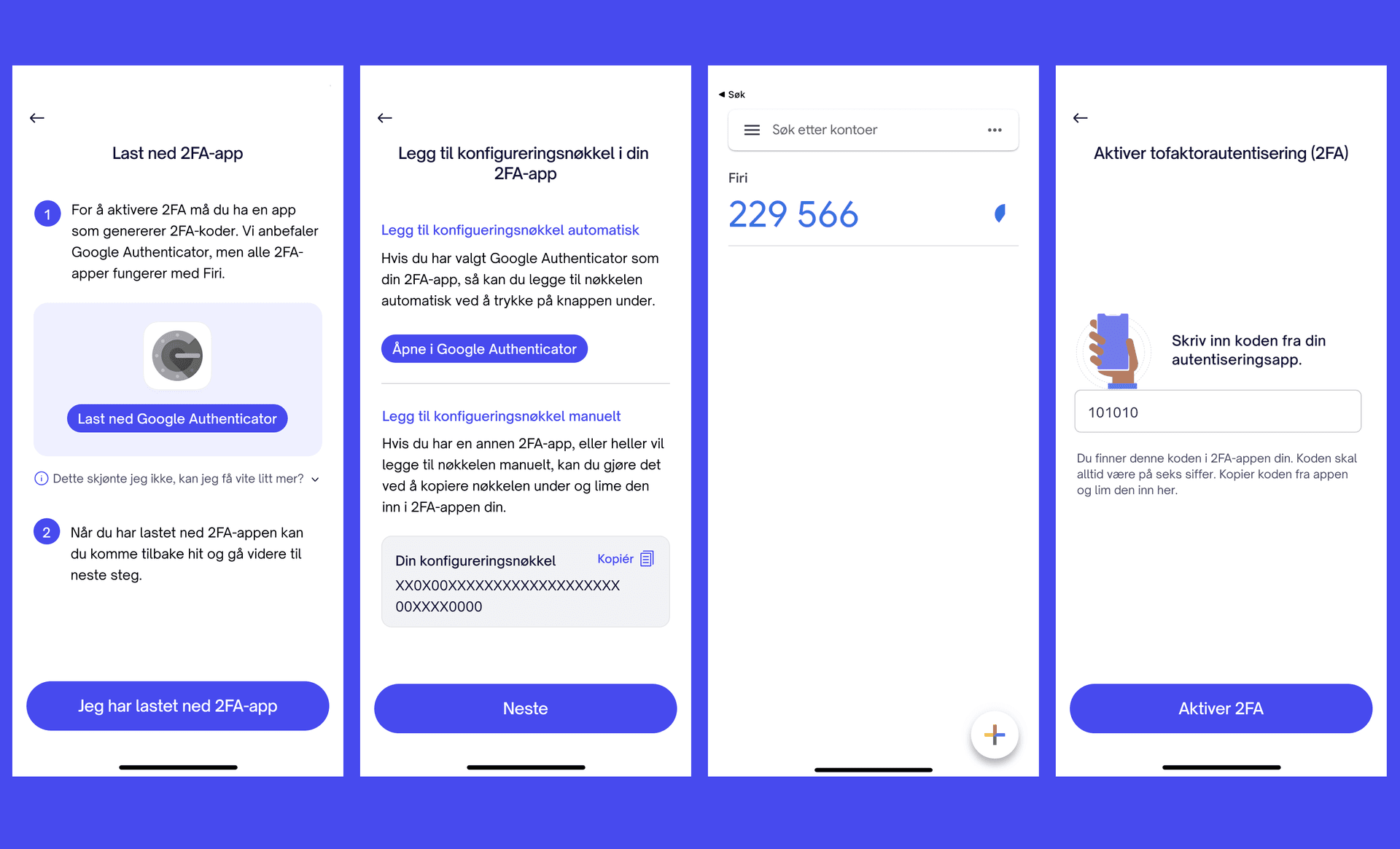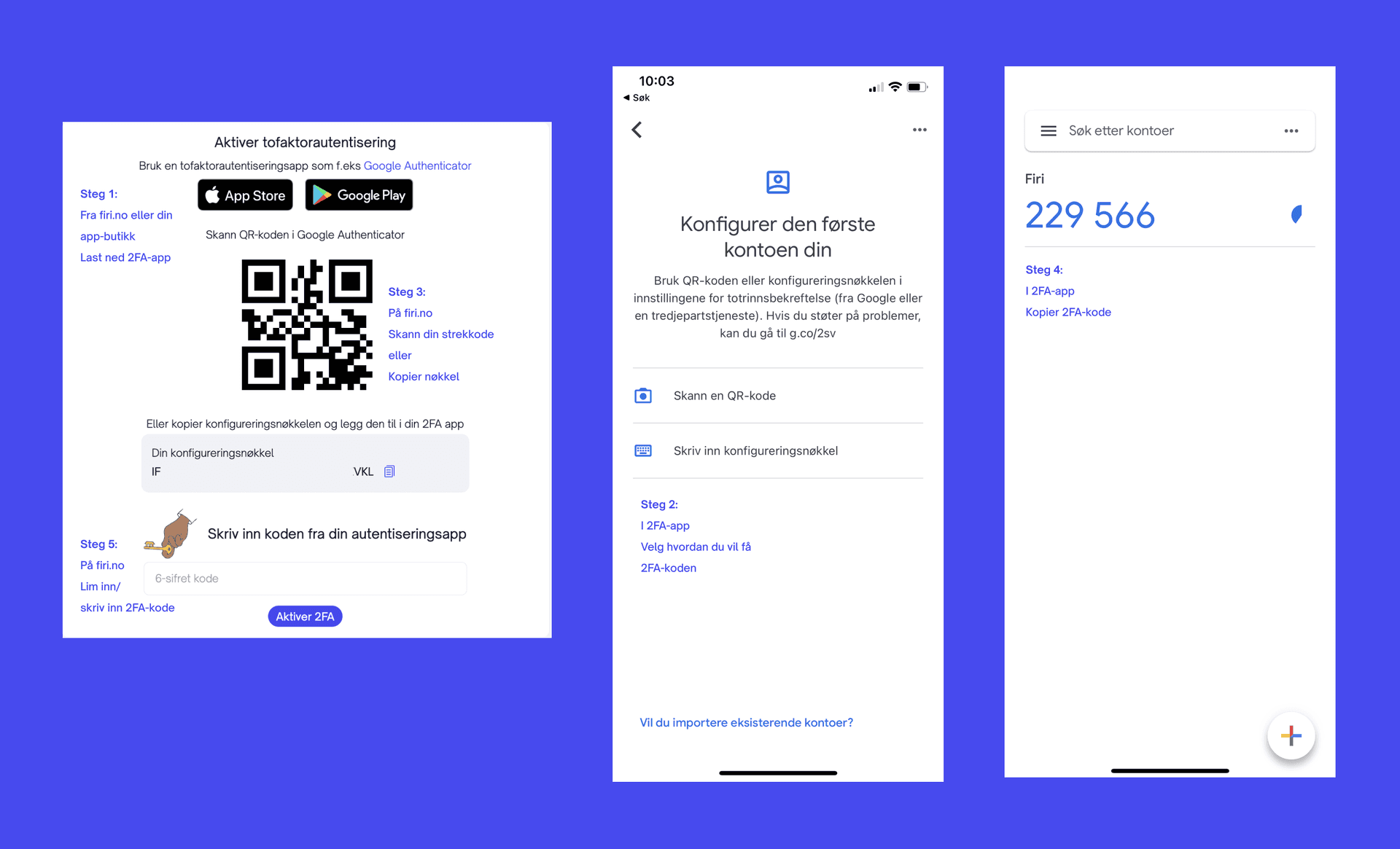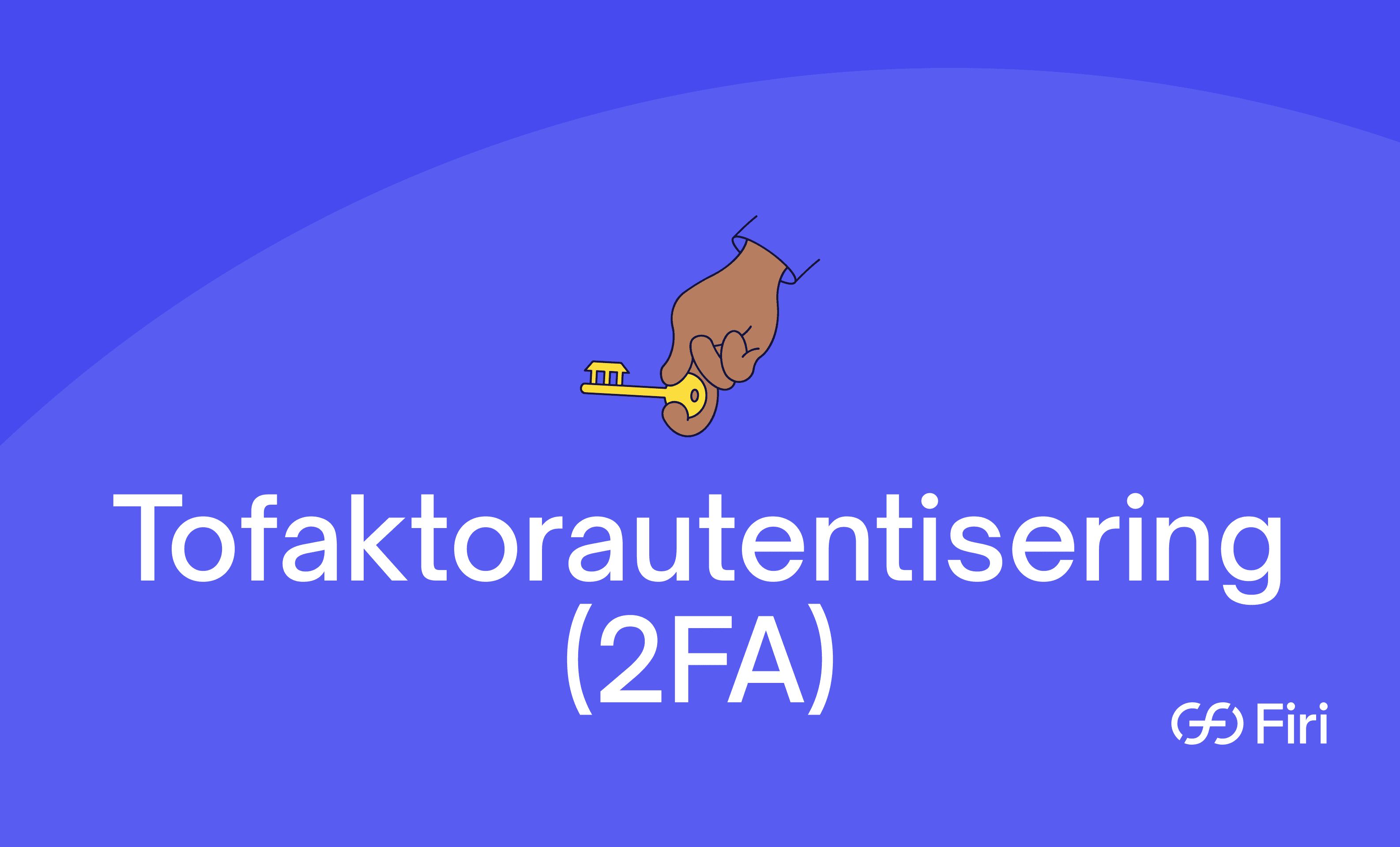
Slik bruker du tofaktorautentisering (2FA) hos Firi
Tofaktorautentisering (2FA) er et viktig sikkerhetstiltak. Du kan lære mer om sikkerhet og 2FA her.
PS! Du slipper å bruke 2FA hvis du registrerer Firi-kontoen din med Vipps. De fleste synes det er enklere å bruke Vipps enn e-post, passord og 2FA. Det er også like sikkert.
Last ned Firi-appen fra App Store eller Google Play for å komme i gang, eller registrer deg hos Firi på web her.